excel2007表格多窗口显示方法(亲测可用)
excel2007表格多窗口显示方法(亲测可用)
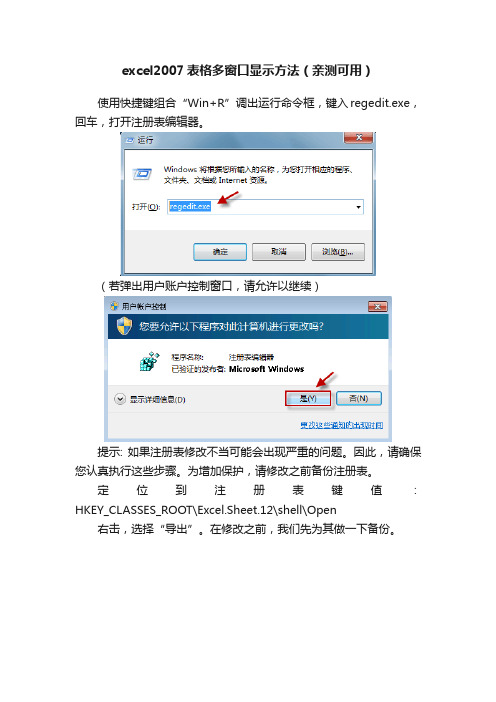
excel2007表格多窗口显示方法(亲测可用)
使用快捷键组合“Win+R”调出运行命令框,键入regedit.exe,回车,打开注册表编辑器。
(若弹出用户账户控制窗口,请允许以继续)
提示: 如果注册表修改不当可能会出现严重的问题。
因此,请确保您认真执行这些步骤。
为增加保护,请修改之前备份注册表。
定位到注册表键值:HKEY_CLASSES_ROOT\Excel.Sheet.12\shell\Open
右击,选择“导出”。
在修改之前,我们先为其做一下备份。
做好备份后,就可以大胆修改了。
修改Open\command 值。
展开“Open\command”,在右边细节窗口:
双击打开“默认”,将其键值改为"C:\Program Files\Microsoft Office\Office14\EXCEL.EXE" "%1"
(如果您使用的是Office 2007, 把Office 14 改为Office 12。
另外,千万不要丢了引号)
然后,双击command,将鼠标光标移到数值数据最后,用"%1"代替/dde (如果使用的是Office 2007,用"%1"代替/e)
重命名Open\ddeexec。
选中“ddeexec”,右击,选择“重命名”。
为其取个新名字,例如“ddeexec2”。
用相同的办法,对HKEY_CLASSES_ROOT\Excel.Sheet.8\shell\Open 进行备份和修改。
现在是不是能在单独的窗口中打开Excel 文件呢?。
excel表格显示多个窗口的方法1
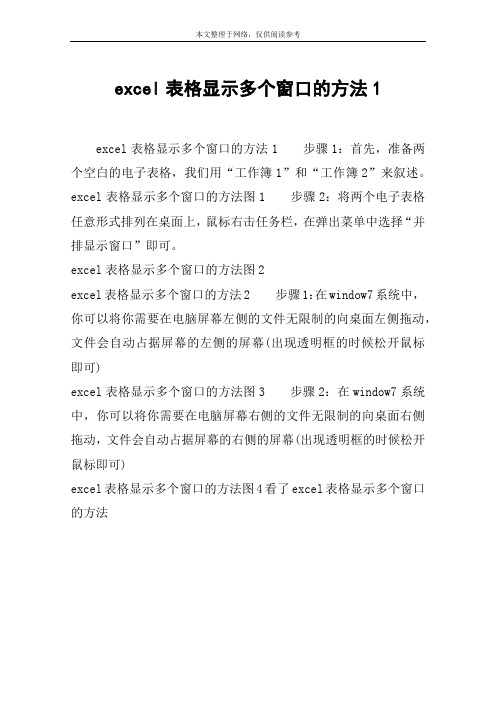
本文整理于网络,仅供阅读参考
excel表格显示多个窗口的方法1
excel表格显示多个窗口的方法1 步骤1:首先,准备两个空白的电子表格,我们用“工作簿1”和“工作簿2”来叙述。
excel表格显示多个窗口的方法图1 步骤2:将两个电子表格任意形式排列在桌面上,鼠标右击任务栏,在弹出菜单中选择“并排显示窗口”即可。
excel表格显示多个窗口的方法图2
excel表格显示多个窗口的方法2 步骤1:在window7系统中,你可以将你需要在电脑屏幕左侧的文件无限制的向桌面左侧拖动,文件会自动占据屏幕的左侧的屏幕(出现透明框的时候松开鼠标即可)
excel表格显示多个窗口的方法图3 步骤2:在window7系统中,你可以将你需要在电脑屏幕右侧的文件无限制的向桌面右侧拖动,文件会自动占据屏幕的右侧的屏幕(出现透明框的时候松开鼠标即可)
excel表格显示多个窗口的方法图4看了excel表格显示多个窗口的方法。
Office2007EXCEL独立窗口设置方法 文档
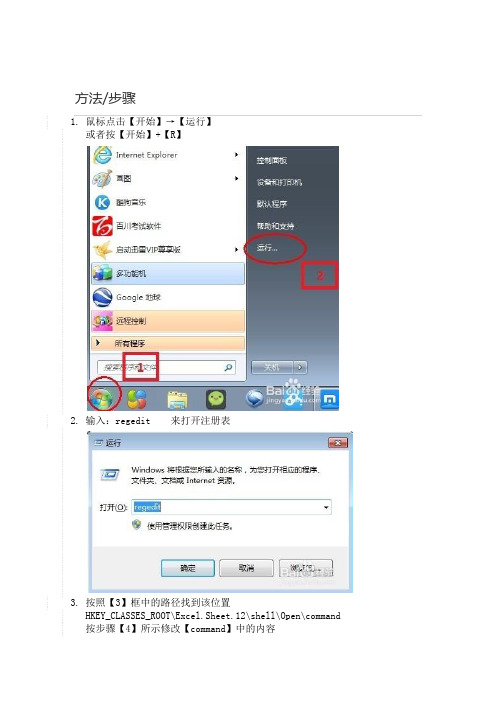
方法/步骤1.鼠标点击【开始】→【运行】或者按【开始】+【R】2.输入:regedit 来打开注册表3.按照【3】框中的路径找到该位置HKEY_CLASSES_ROOT\Excel.Sheet.12\shell\Open\command 按步骤【4】所示修改【command】中的内容由于安装路径不同,字段的路径也不同,保险起见,如果字段中间是【Office14】的,改为12只修改字段最后的【/e】这里给出文本,请复制括号内的内容【 "%1"】,注意括号内第一个字节是个空格,不可缺少4.按照步骤【5】所示修改【ddeexec】中的内容按照步骤【6】将Excel.Sheet.8 的内容将步骤【4】【5】重复一遍关闭【注册表编辑器】即可如果出现无法打开的情况,则在“command”文件夹中新建字符串值“command_old”把EXCEL.SHEET.12 command文件夹中的“command”中的注册表修改成“vUpAVX!!!!!!!!!MKKSkEXCELFiles>tW{~$4Q]c@II=l2xaTO5 "%1"”把command_old中的注册表修改成vUpAVX!!!!!!!!!MKKSkEXCELFiles>tW{~$4Q]c@II=l2xaTO5 /"1%"vUpAVX!!!!!!!!!MKKSkEXCELFiles>tW{~$4Q]c@II=l2xaTO5 "%1"vUpAVX!!!!!!!!!MKKSkEXCELFiles>tW{~$4Q]c@II=l2xaTO5 "%1"把EXCEL.SHEET.8 command文件夹中的“command”中的注册表修改成vUpAVX!!!!!!!!!MKKSkEXCELFiles>tW{~$4Q]c@II=l2xaTO5 "%1"vUpAVX!!!!!!!!!MKKSkEXCELFiles>tW{~$4Q]c@II=l2xaTO5 /"1%"vUpAVX!!!!!!!!!MKKSkEXCELFiles>tW{~$4Q]c@II=l2xaTO5 "%1"vUpAVX!!!!!!!!!MKKSkEXCELFiles>tW{~$4Q]c@II=l2xaTO5 "%1"把command_old中的注册表修改成vUpAVX!!!!!!!!!MKKSkEXCELFiles>tW{~$4Q]c@II=l2xaTO5 /"1%"vUpAVX!!!!!!!!!MKKSkEXCELFiles>tW{~$4Q]c@II=l2xaTO5 "%1"vUpAVX!!!!!!!!!MKKSkEXCELFiles>tW{~$4Q]c@II=l2xaTO5 "%1"如果后缀带“xslx”的文件还是无法正常打开,则把SHEET.12中的“command”也改成与SHEET.8中的一样就可以了。
Excel2007打开多个独立窗口的方法
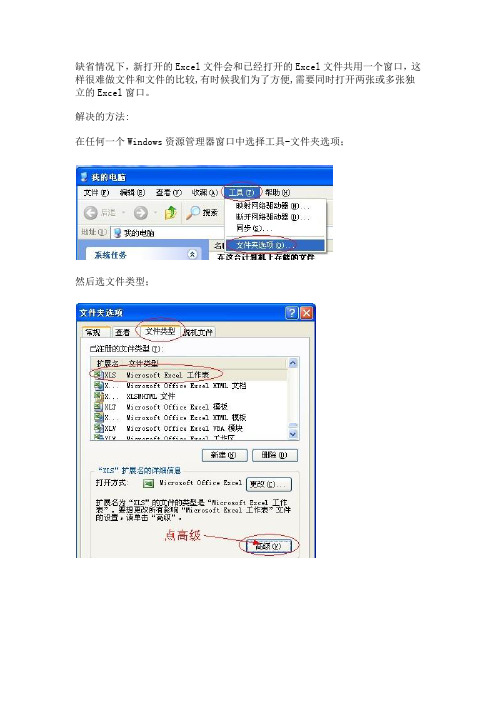
缺省情况下,新打开的Excel文件会和已经打开的Excel文件共用一个窗口,这样很难做文件和文件的比较,有时候我们为了方便,需要同时打开两张或多张独立的Excel窗口。
解决的方法:
在任何一个Windows资源管理器窗口中选择工具-文件夹选项;
然后选文件类型;
定位到XLS扩展名的文件;点下面的那个高级按钮;选中打开(0),然后点右面
的编辑按钮;
修改第二项“用于执行操作的应用程序”,缺省的是"C:\Program
Files\Microsoft Office\OFFICE11\EXCEL.EXE" /e,改为"C:\Program
Files\Microsoft Office\OFFICE11\EXCEL.EXE" /e "%1";然后把使用DDE的选项去掉(好像确认后还是选中了,不起作用);然后确定就OK啦。
现在每个Excel文件都会独占一个Excel进程了。
------------------------------。
excel2007同时显示多个窗口的设置方法

excel2007同时显示多个窗口的设置方法推荐文章Excel2007怎样隐藏显示工作表热度:怎样调整Excel2007文档的显示比例热度: excel2007显示标尺的设置教程热度: excel2007怎样设置一个窗口显示多个文档热度: excel2007怎样设置页眉页脚热度:办公一族的伙伴们常常遇到这种情况,打开多个EXCEL表格却在一个窗口中来回切换,眼花瞭乱,容易出错,在不同的窗口中打开不是更好。
那么多个窗口应该如何设置?接下里店铺就教大家如何设置多窗口的显示方法!Excel2007打开多个窗口的方法随便打开一个EXCEL数据文件,在桌面缩小化显示,进行第2步;到电脑的最左下角,在程序中找到OFFICE的EXCEL功能,点击打开,会出现如图3。
出现空白EXCEL工作表,在此工作表打工需要打开的EXCEL表格文件;方法:打开-----选择文件------打开。
原来打开的文件,和现在打开的文件在不同窗口显示了。
在也不用在一个窗口中眼花瞭乱的看了。
Excel使用技巧1、快速启动Excel若您日常工作中要经常使用Excel,可以在启动Windows时启动它,设置方法:(1)启动“我的电脑”进入Windows目录,依照路径“Start Menu\Programs\启动”来打开“启动”文件夹。
(2)打开Excel 所在的文件夹,用鼠标将Excel图标拖到“启动”文件夹,这时Excel的快捷方式就被复制到“启动”文件夹中,下次启动Windows就可快速启动Excel了。
若Windows已启动,您可用以下方法快速启动Excel。
方法一:双击“开始”菜单中的“文档”命令里的任一Excel工作簿即可。
方法二:用鼠标从“我的电脑”中将Excel应用程序拖到桌面上,然后从快捷菜单中选择“在当前位置创建快捷方式”以创建它的快捷方式,启动时只需双击其快捷方式即可。
2、快速获取帮助对于工具栏或屏幕区,您只需按组合键Shift F1,然后用鼠标单击工具栏按钮或屏幕区,它就会弹出一个帮助窗口,上面会告诉该元素的详细帮助信息。
excel2007怎样设置一个窗口显示多个文档

excel2007怎样设置一个窗口显示多个文档在我们使用excel2007的时候,切换窗口非常不习惯,如何能够一个窗口打开多个表格窗口呢。
下面让店铺为你带来excel2007一个窗口打开多个表格的方法,欢迎大家来到店铺学习。
excel2007一个窗口打开多个表格设置方法一使用Office2007自带功能,不是很好用:1.1 方法: 点击【文件】——【选项】——【高级】——【显示】,找到"在任务栏中显示所有窗口", 把钩去掉, 就可以多个excel文件在一个窗口里面了.1.2 效果: 通过菜单栏的【视图】——【切换窗口】可以选择不同的窗口.excel2007一个窗口打开多个表格设置方法二使用Office Tab Enterprise插件,实现单窗口多标签文档浏览1 去百度网盘下载该软件,已整理好,含注册码,地址如下/s/1qWlVpEk2 安装好插件, 并填好注册码后, 效果如下图:Excel表格使用技巧1、快速启动Excel若您日常工作中要经常使用Excel,可以在启动Windows时启动它,设置方法:(1)启动“我的电脑”进入Windows目录,依照路径“Start Menu\Programs\启动”来打开“启动”文件夹。
(2)打开Excel 所在的文件夹,用鼠标将Excel图标拖到“启动”文件夹,这时Excel的快捷方式就被复制到“启动”文件夹中,下次启动Windows就可快速启动Excel了。
若Windows已启动,您可用以下方法快速启动Excel。
方法一:双击“开始”菜单中的“文档”命令里的任一Excel工作簿即可。
方法二:用鼠标从“我的电脑”中将Excel应用程序拖到桌面上,然后从快捷菜单中选择“在当前位置创建快捷方式”以创建它的快捷方式,启动时只需双击其快捷方式即可。
2、快速获取帮助对于工具栏或屏幕区,您只需按组合键Shift F1,然后用鼠标单击工具栏按钮或屏幕区,它就会弹出一个帮助窗口,上面会告诉该元素的详细帮助信息。
使用excel时打开多个文件多个窗口办法
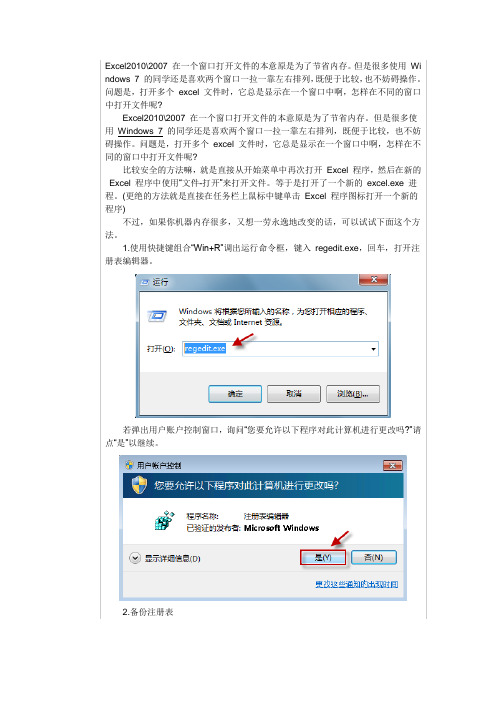
4.用相同的办法,对HKEY_CLASSES_ROOT\Excel.Sheet.8\shell\Open进行备份和修改。
现在是不键组合“Win+R”调出运行命令框,键入regedit.exe,回车,打开注册表编辑器。
若弹出用户账户控制窗口,询问“您要允许以下程序对此计算机进行更改吗?”请点“是”以继续。
2.备份注册表
提示:如果注册表修改不当可能会出现严重的问题。因此,请确保您认真执行这些步骤。为增加保护,请修改之前备份注册表。
比较安全的方法嘛,就是直接从开始菜单中再次打开Excel程序,然后在新的Excel程序中使用“文件-打开”来打开文件。等于是打开了一个新的excel.exe进程。(更绝的方法就是直接在任务栏上鼠标中键单击Excel程序图标打开一个新的程序)
不过,如果你机器内存很多,又想一劳永逸地改变的话,可以试试下面这个方法。
Excel2010\2007在一个窗口打开文件的本意原是为了节省内存。但是很多使用Windows 7的同学还是喜欢两个窗口一拉一靠左右排列,既便于比较,也不妨碍操作。问题是,打开多个excel文件时,它总是显示在一个窗口中啊,怎样在不同的窗口中打开文件呢?
Excel2010\2007在一个窗口打开文件的本意原是为了节省内存。但是很多使用Windows 7的同学还是喜欢两个窗口一拉一靠左右排列,既便于比较,也不妨碍操作。问题是,打开多个excel文件时,它总是显示在一个窗口中啊,怎样在不同的窗口中打开文件呢?
定位到注册表键值:HKEY_CLASSES_ROOT\Excel.Sheet.12\shell\Open
右击,选择“导出”。
在修改之前,我们先为其做一下备份。
做好备份后,就可以大胆修改了。
excel20072010怎么设置不同文档窗口分离显示?

excel20072010怎么设置不同⽂档窗⼝分离显⽰?有时候想打开多个excel表格查看或编辑内容,但是只能在⼀个窗⼝⾥⾯看,需要在任务栏上点击切换,相当⿇烦且办公效率低。
通过以下⽅法可以实现窗⼝分离显⽰。
⽅法⼀:1、开始-运⾏2、在输⼊框⾥⾯输⼊:regedit.exe,确认3、弹出注册表--点击 HKEY_CLASSES_ROOT 展开列表4、找到 Excel.Sheet.12\shell\Open,修改内容前应先对注册表进⾏导出备份5、点击command 在右侧双击默认。
蓝⾊部分替换为:"C:\Program Files\Microsoft Office\Office12\EXCEL.EXE" "%1" (win7 32位系统,2007版excel,替换内容含 " 这个符号)"C:\Program Files (x86)\Microsoft Office\Office12\EXCEL.EXE" "%1"(win7 64位系统,2007版excel,替换内容含 " 这个符号)"C:\Program Files\Microsoft Office\Office14\EXCEL.EXE" "%1" (win7 32位系统,2010版excel,替换内容含 " 这个符号)"C:\Program Files (x86)\Microsoft Office\Office12\EXCEL.EXE" "%1"(win7 64位系统,2010版excel,替换内容含 " 这个符号)6、以上替换完后,双击在默认下⾯的 command7、⽤⿏标光标找到最后⾯的 /e ,⽤"%1"进⾏替换(2007excel),⽤⿏标光标找到最后⾯的 /dde ,⽤"%1"进⾏替换(2010excel)8、对Open\ddeexec进⾏重命名,改成ddeexec1 或者ddeexec2⽅法⼆:1、⽤以上步骤对HKEY_CLASSES_ROOT\Excel.Sheet.8\shell\Open进⾏同样的操作,2007和2010版本⼀样操作。
- 1、下载文档前请自行甄别文档内容的完整性,平台不提供额外的编辑、内容补充、找答案等附加服务。
- 2、"仅部分预览"的文档,不可在线预览部分如存在完整性等问题,可反馈申请退款(可完整预览的文档不适用该条件!)。
- 3、如文档侵犯您的权益,请联系客服反馈,我们会尽快为您处理(人工客服工作时间:9:00-18:30)。
使用快捷键组合“Win+R”调出运行命令框,键入regedit.exe,回车,打开注册表编辑器。
(若弹出用户账户控制窗口,请允许以继续)
提示: 如果注册表修改不当可能会出现严重的问题。
因此,请确保您认真执行这些步骤。
为增加保护,请修改之前备份注册表。
定位到注册表键值:HKEY_CLASSES_ROOT\Excel.Sheet.12\shell\Open
右击,选择“导出”。
在修改之前,我们先为其做一下备份。
做好备份后,就可以大胆修改了。
修改Open\command 值。
展开“Open\command”,在右边细节窗口:
双击打开“默认”,将其键值改为"C:\Program Files\Microsoft Office\Office14\EXCEL.EXE" "%1"
(如果您使用的是Office 2007, 把Office 14 改为Office 12。
另外,千万不要丢了引号)
然后,双击command,将鼠标光标移到数值数据最后,用"%1"代替/dde (如果使用的是Office 2007,用"%1"代替/e)
重命名Open\ddeexec。
选中“ddeexec”,右击,选择“重命名”。
为其取个新名字,例如“ddeexec2”。
用相同的办法,对HKEY_CLASSES_ROOT\Excel.Sheet.8\shell\Open 进行备份和修改。
现在是不是能在单独的窗口中打开Excel 文件呢?。
